Giải thích về các hành động AI trên Windows 11 – Click to Do là gì và cách sử dụng như thế nào?
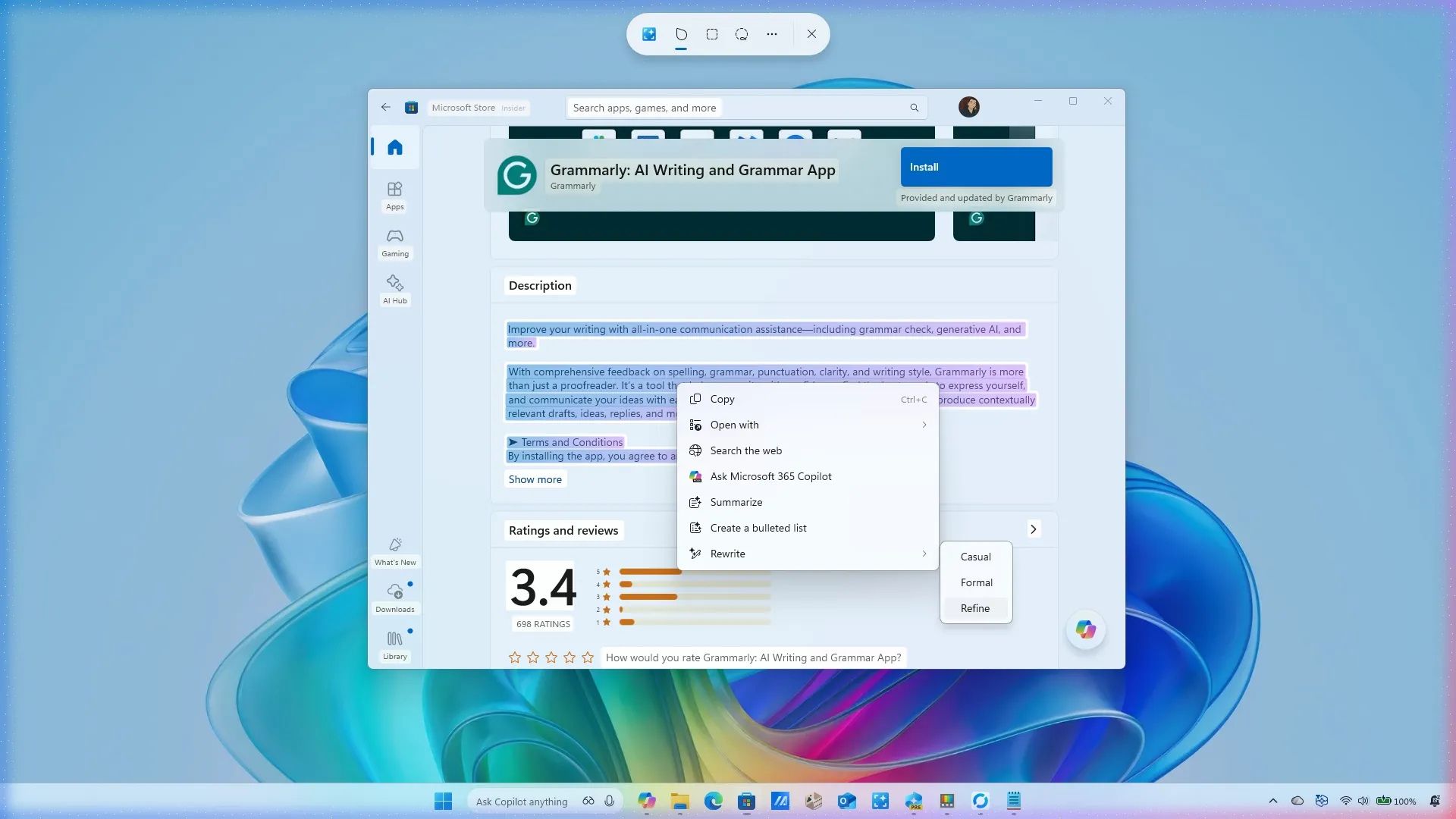
Click to Do là gì?
Click to Do là một tính năng được hỗ trợ bởi AI hiện chỉ có sẵn trên Windows 11 dành cho các PC Copilot+. Nó cho phép bạn thực hiện các hành động nhanh theo ngữ cảnh dựa trên nội dung được hiển thị trên màn hình.
Mặc dù có tên tương tự, một số người dễ nhầm lẫn tính năng này với “Microsoft To Do” — một ứng dụng quản lý tác vụ, nhưng hai tính năng này không liên quan. “Click to Do” là một phần của trải nghiệm AI trên thiết bị của Microsoft, trong khi “Microsoft To Do” là một công cụ năng suất dựa trên đám mây.
Khi sử dụng Click to Do, tính năng này sẽ chụp ảnh màn hình desktop của bạn và áp dụng các mô hình AI để phát hiện văn bản và các yếu tố hình ảnh. Quá trình này xảy ra hoàn toàn trên thiết bị (on-device), đảm bảo dữ liệu của bạn được giữ kín. Hệ thống không phân tích nội dung để hiểu ý nghĩa hoặc gửi bất kỳ thông tin nào lên đám mây trong quá trình nhận dạng.
Dữ liệu chỉ có thể rời khỏi thiết bị của bạn nếu bạn bắt đầu các hành động cụ thể dựa trên đám mây. Ví dụ: nếu bạn chọn tìm kiếm trên web, đặt câu hỏi cho Copilot hoặc sử dụng bất kỳ chức năng nào dựa vào dịch vụ đám mây, thì tương tác đó có thể liên quan đến việc xử lý dữ liệu bên ngoài.
Tính năng này độc quyền cho PC Copilot+ vì nó yêu cầu phần cứng Bộ xử lý thần kinh (NPU) tích hợp, có trong các bộ xử lý mới nhất, chẳng hạn như Qualcomm Snapdragon X Series và các chip hỗ trợ AI tương tự từ AMD và Intel.
Trong hướng dẫn này, tôi sẽ giải thích các bước để bắt đầu sử dụng tính năng Click to Do trên Windows 11.
Xem thêm: Hướng dẫn cách kích hoạt tính năng chia sẻ tệp mới của Drag Tray bằng ViveTool trên Windows 11
1. Kích hoạt Click to Do
Để bật tính năng Click to Do trên Windows 11, hãy làm theo các bước sau:
1. Mở Cài đặt (Settings).
2. Nhấp vào Quyền riêng tư & bảo mật (Privacy & security).
3. Nhấp vào trang Click to Do ở phía bên phải.
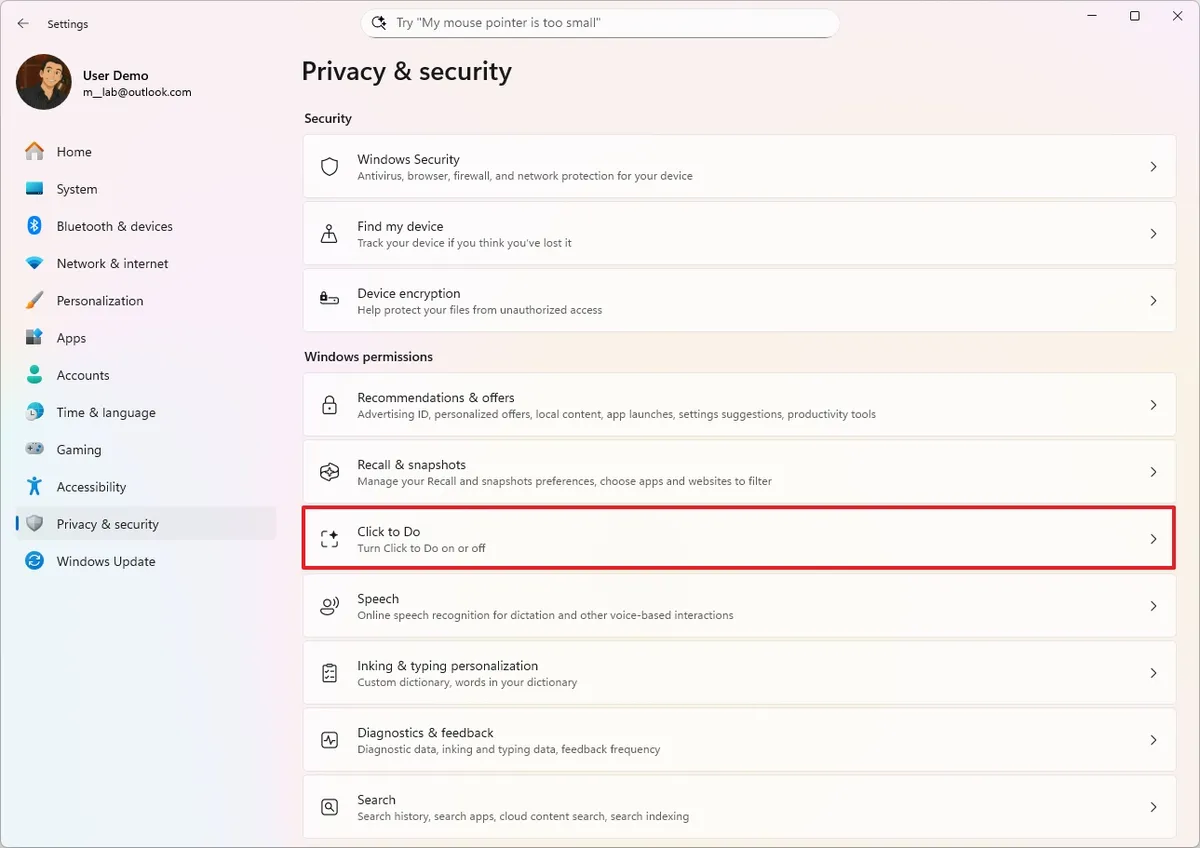
4. Bật nút chuyển đổi “Click to Do”.
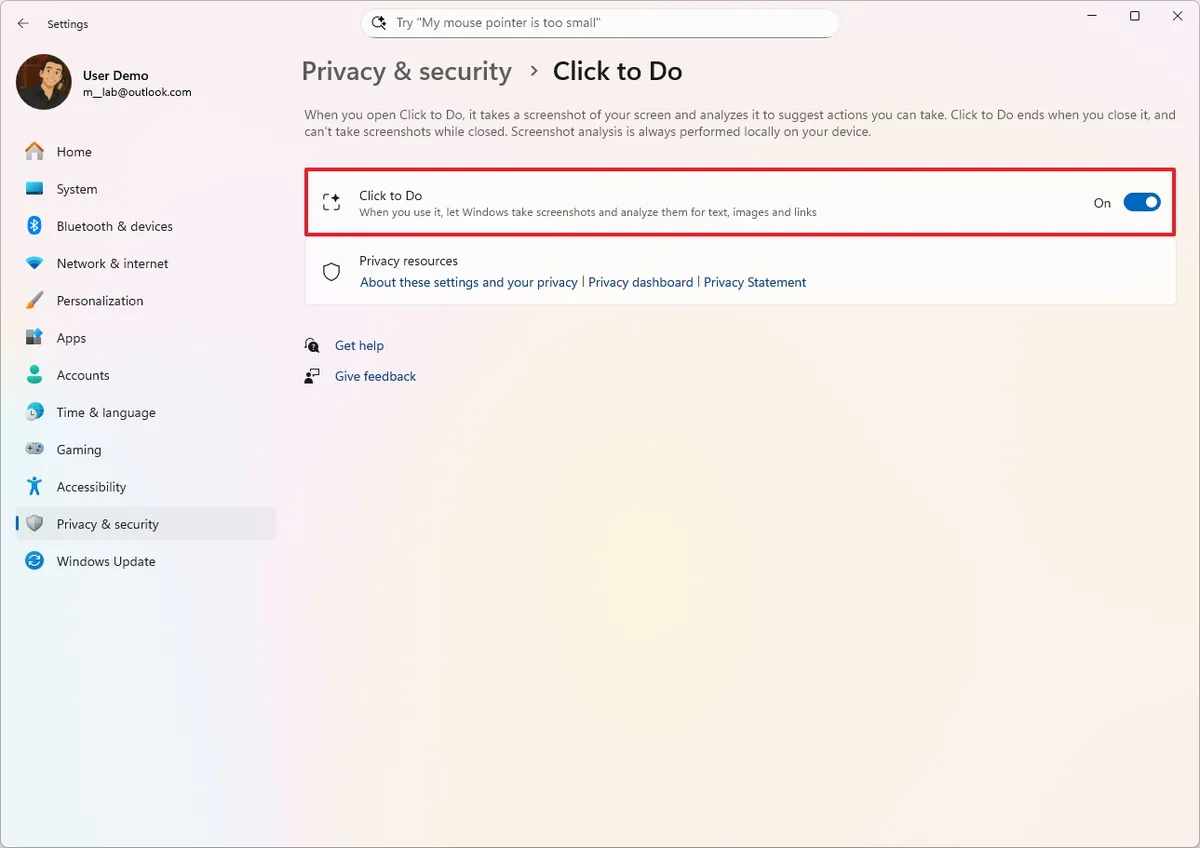
Sau khi hoàn thành các bước, bạn sẽ có thể truy cập tính năng thông qua ứng dụng chuyên dụng.
2. Vô hiệu hóa Click to Do
Để tắt tính năng Click to Do trên Windows 11, hãy làm theo các bước sau:
1. Mở Cài đặt (Settings).
2. Nhấp vào Quyền riêng tư & bảo mật (Privacy & security).
3. Nhấp vào trang Click to Do ở phía bên phải.

4. Tắt nút chuyển đổi “Click to Do”.
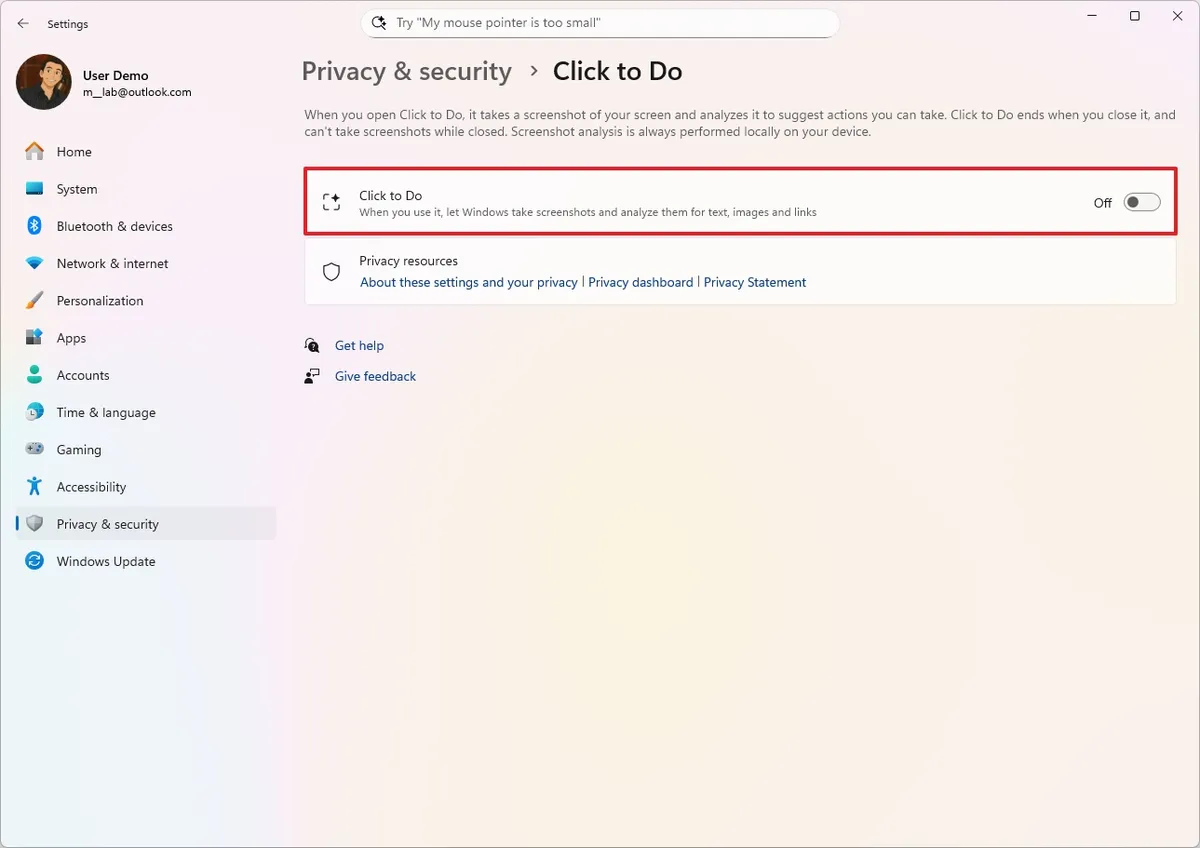
Sau khi hoàn thành các bước, tính năng này dưới dạng một ứng dụng sẽ bị tắt. Tuy nhiên, các hành động AI vẫn sẽ tiếp tục khả dụng từ bên trong ứng dụng Windows Recall.
3. Mở Click to Do dưới dạng ứng dụng
Để mở Click to Do ngoài tính năng Windows Recall, hãy sử dụng các tùy chọn sau:
Phím Windows + nhấp chuột trái (phím tắt).
Phím Windows + Q (phím tắt).
Mở Start (Bắt đầu), tìm kiếm Click to Do, và nhấp vào kết quả trên cùng.
Mở Snipping Tool (Công cụ Cắt), nhấp vào Mới (New), và nhấp vào nút Click to Do.

Khi ứng dụng khởi chạy, nó sẽ chụp ảnh màn hình, và thanh công cụ Click to Do sẽ xuất hiện ở phía trên cùng của desktop.
4. Hành động khi chọn văn bản
Khi bạn chọn một đoạn văn bản và nhấp chuột phải vào vùng chọn đó, bạn sẽ tìm thấy một số hành động AI, bao gồm:
Sao chép (Copy).
Mở bằng (Open with).
Tìm kiếm trên web (Search the web).
Hỏi Microsoft 365 Copilot (Ask Microsoft 365 Copilot).
Tóm tắt (Summarize).
Tạo danh sách gạch đầu dòng (Create a bulleted list).
Viết lại (Rewrite).

Ngoài ra, tùy thuộc vào thời điểm bạn đọc hướng dẫn này, bạn có thể thấy các hành động AI khác nhau. Ví dụ: nếu thiết bị có ứng dụng Microsoft Reading Coach, bạn có thể truy cập các tính năng “Luyện tập trong Reading Coach” (“Practice in Reading Coach”) và “Đọc với Immersive Reader” (“Read with Immersive Reader”).
Các hành động khác mà Microsoft đang phát triển bao gồm:
Lên lịch Cuộc họp với Teams (Schedule a Meeting with Teams).
Gửi Tin nhắn với Teams (Send a Message with Teams).
Soạn thảo với Copilot trong Word (Draft with Copilot in Word).
Điều đáng chú ý là bạn phải chọn ít nhất 10 từ và phải đăng nhập bằng tài khoản Microsoft của mình để truy cập hầu hết các hành động bằng Click to Do.
5. Hành động khi chọn đối tượng
Nếu bạn chọn một đối tượng từ hình ảnh, bạn sẽ có một bộ hành động AI khác, bao gồm:
Sao chép (Copy).
Chia sẻ (Share).
Lưu dưới dạng (Save as).
Mở bằng (Open with).
Hỏi Microsoft 365 Copilot (Ask Microsoft 365 Copilot).
Mô tả hình ảnh trên màn hình (Describe an image on the screen).
Tìm kiếm Hình ảnh bằng Bing (Visual Search with Bing).
Làm mờ nền bằng Photos (Blur background with Photos).
Xóa đối tượng bằng Photos (Erase objects with Photos).
Xóa nền bằng Paint (Remove background with Paint).

6. Tính năng lựa chọn của Click to Do
Click to Do cũng bao gồm các tùy chọn lựa chọn mới (Lựa chọn tự do, Lựa chọn hình chữ nhật, và Ctrl + Nhấp chuột) có sẵn trong thanh công cụ.
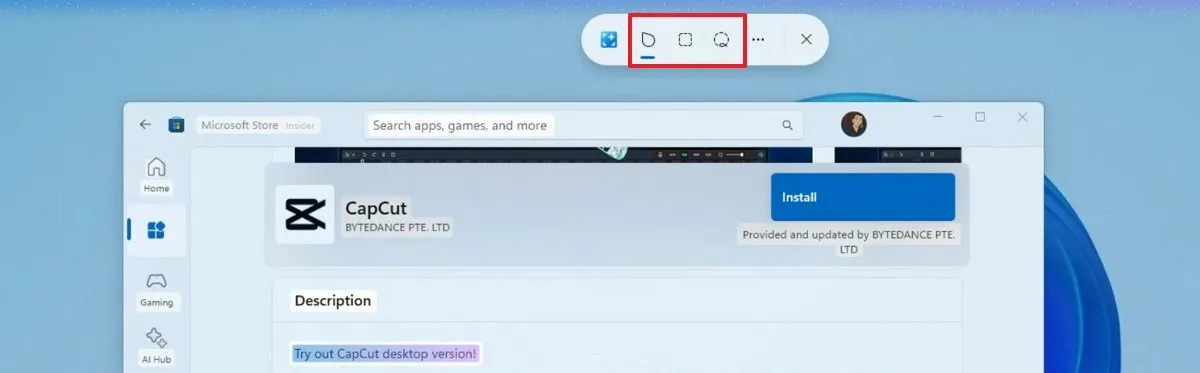
Lựa chọn tự do (Freeform Selection) cho phép bạn sử dụng ngón tay hoặc bút để vẽ xung quanh các mục bạn muốn chọn.
Mặt khác, chế độ Lựa chọn hình chữ nhật (Rectangle Selection) tạo ra vùng chọn hình chữ nhật.
Ngoài ra, Ctrl + Nhấp chuột (Ctrl + Click) cho phép bạn giữ phím “Ctrl” và nhấp vào từng mục để chọn nhiều thực thể thuộc nhiều loại khác nhau, bao gồm văn bản, hình ảnh, v.v.
7. Click to Do với Copilot
Menu hành động Click to Do hiện cũng có một hộp Copilot cho phép bạn tương tác với chatbot nhanh hơn khi làm việc với một hoạt động cụ thể.

Ngoài ra, bên dưới hộp lời nhắc, tính năng này sẽ hiển thị các đề xuất lời nhắc bằng cách sử dụng mô hình trên thiết bị Phi-Silica, tùy thuộc vào nội dung được chọn.
Hơn nữa, nếu bạn đang chọn văn bản bằng một ngôn ngữ khác so với ngôn ngữ mặc định của hệ thống, thì Copilot cũng sẽ đề xuất dịch văn bản đã chọn.
8. Click to Do với chuyển đổi đơn vị
Ngoài ra, khi di chuột qua một số có kèm đơn vị, Click to Do sẽ cung cấp tính năng chuyển đổi đơn vị. Tính năng này hỗ trợ chuyển đổi cho chiều dài, diện tích, thể tích, trọng lượng, nhiệt độ và tốc độ.

9. Thẻ thông tin cá nhân trực tiếp (live personal cards) của Click to Do
Cuối cùng, nếu ảnh chụp màn hình bao gồm thông tin về một người nào đó trong công ty của bạn, khi bạn nhấn tổ hợp phím “Phím Windows + Nhấp chuột” (“Windows key + Click”), Click to Do sẽ có thể hiển thị một thẻ thông tin cá nhân trực tiếp (Live Personal card) với thông tin của người đó.
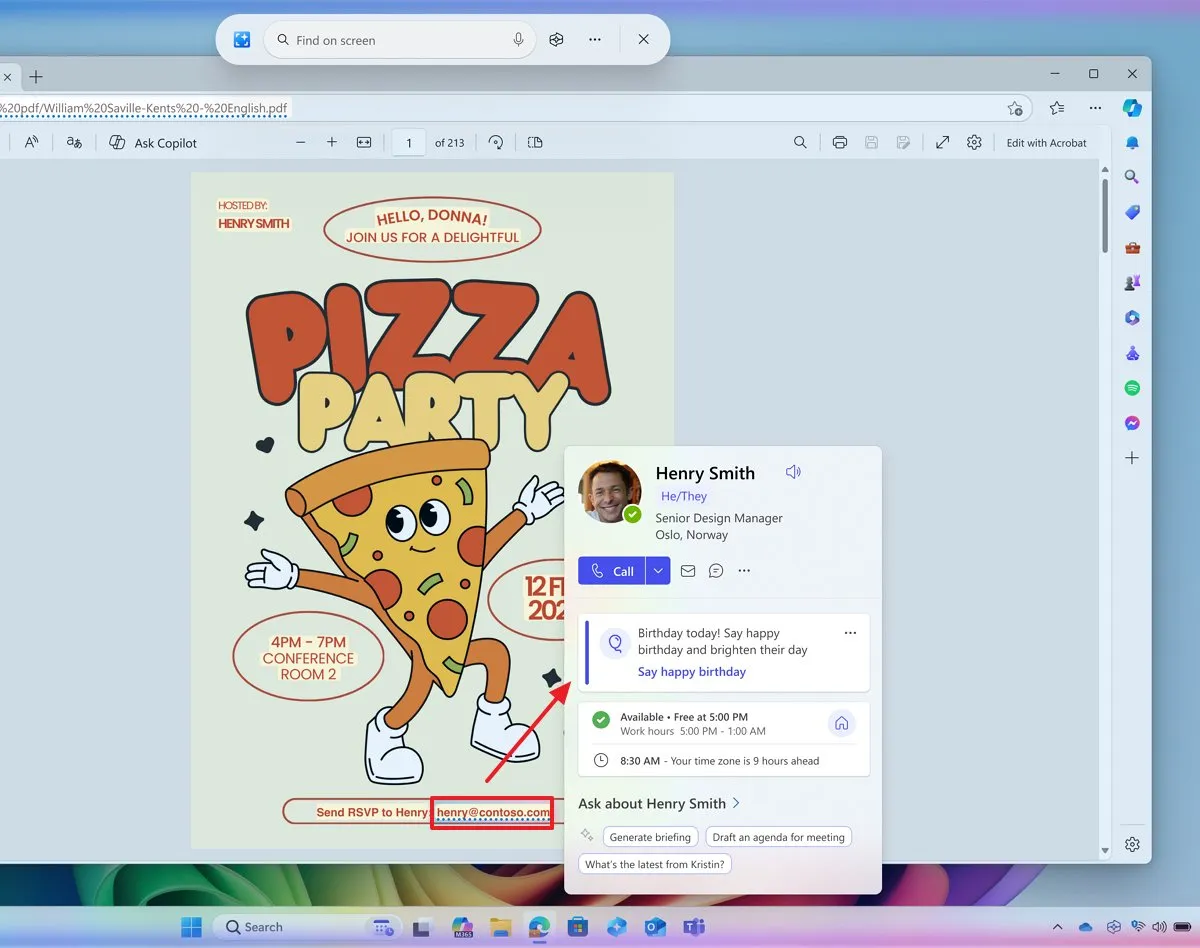
10. Mở Click to Do dưới dạng một tính năng (trong windows recall)
Để mở Click to Do bên trong ứng dụng Windows Recall, hãy sử dụng các tùy chọn sau:
1. Mở Start (Bắt đầu).
2. Tìm kiếm Windows Recall và nhấp vào kết quả trên cùng để mở ứng dụng.
3. Chọn ảnh chụp màn hình (snapshot) từ dòng thời gian (timeline).
4. Nhấp vào nút “Hiển thị Click to Do” (“Show Click to Do”) để làm cho tính năng này khả dụng.
5. (Tùy chọn) Nhấp vào nút “Ẩn Click to Do” (“Hide Click to Do”) để tắt tính năng này bên trong Recall.

6. Chọn và nhấp chuột phải vào văn bản hoặc đối tượng để truy cập các hành động AI của Click to Do.
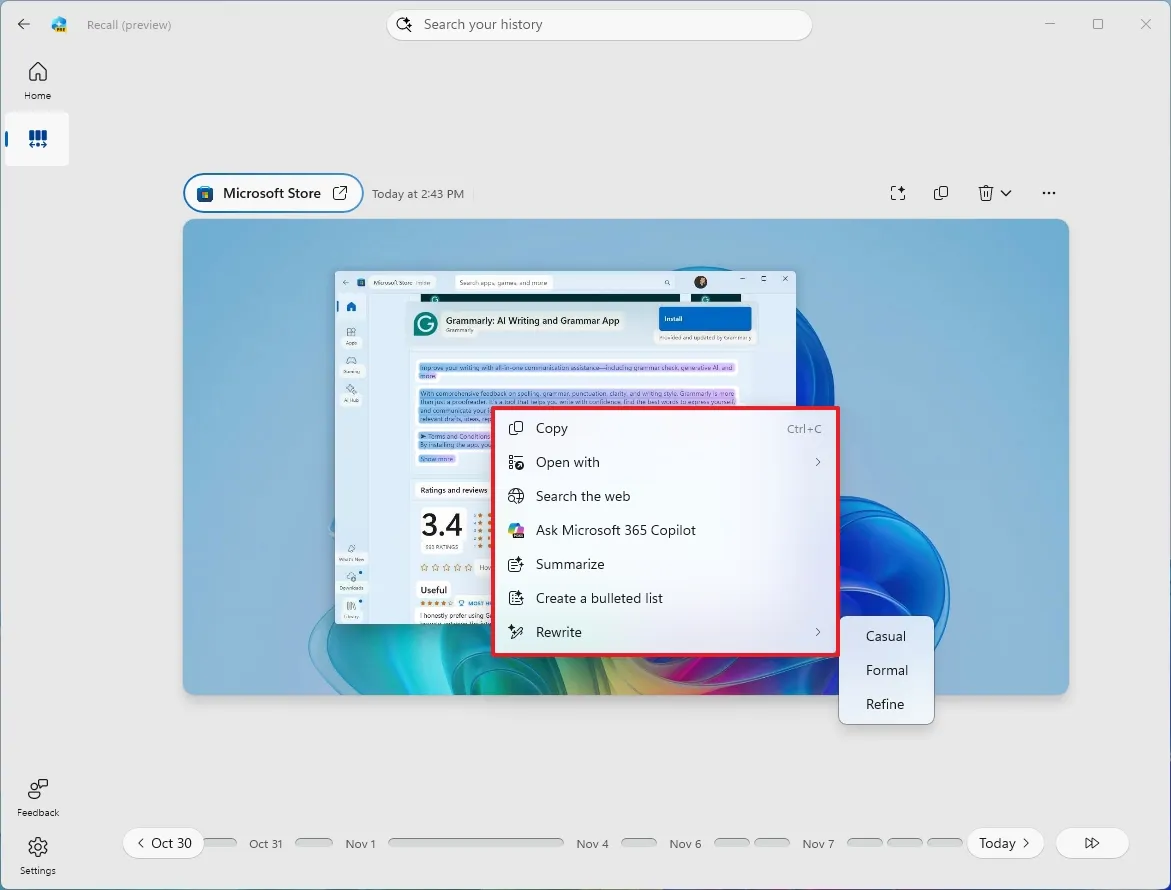
Sau khi hoàn thành các bước, bạn có thể chọn và nhấp chuột phải vào một đoạn văn bản hoặc một đối tượng để truy cập các hành động AI tương tự như khi sử dụng Click to Do dưới dạng một ứng dụng độc lập.
11. Kết luận
Tính năng Click to Do trên Windows 11 dành cho các PC Copilot+ đã đánh dấu một bước nhảy vọt quan trọng trong trải nghiệm người dùng. Nó biến màn hình của bạn thành một giao diện tương tác thông minh, nơi các hành động phức tạp (như tóm tắt văn bản, dịch thuật, hay tìm kiếm trực quan) được thực hiện chỉ bằng một cú nhấp chuột phải.
Sức mạnh của Click to Do nằm ở khả năng xử lý hoàn toàn trên thiết bị (on-device) nhờ vào NPU, đảm bảo tốc độ phản hồi tức thì và tính riêng tư tuyệt đối. Từ các hành động chọn văn bản đến nhận dạng đối tượng, chuyển đổi đơn vị, hay thậm chí là tương tác sâu hơn với Copilot, Click to Do đã biến Windows 11 không chỉ là một hệ điều hành mà còn là một trợ lý AI có khả năng nhận biết ngữ cảnh, giúp bạn làm việc nhanh chóng, hiệu quả và trực quan hơn bao giờ hết.
Xem thêm: Hướng dẫn cách bật hoặc tắt thanh bên di động của menu bắt đầu trên Windows 11
Để tận hưởng trọn vẹn sức mạnh của Click to Do và các tính năng AI đột phá khác như Windows Recall, bạn cần sở hữu một chiếc PC Copilot+ được trang bị NPU. Nếu bạn đang tìm kiếm những chiếc laptop mới nhất tích hợp chip Snapdragon X Series, AMD hoặc Intel hỗ trợ AI, hãy đến ngay COHOTECH! Chúng tôi cung cấp các dòng sản phẩm tiên tiến, đảm bảo bạn có phần cứng tốt nhất để trải nghiệm kỷ nguyên máy tính AI (AI PC) mới nhất của Microsoft. Hãy để COHOTECH giúp bạn sẵn sàng cho tương lai công nghệ!
Bạn ấn tượng nhất với hành động AI nào của Click to Do (tóm tắt, chuyển đổi đơn vị, hay lựa chọn đối tượng)? Hãy bình luận bên dưới và chia sẻ cách bạn sẽ sử dụng tính năng này để tăng năng suất làm việc nhé! Đừng quên like và chia sẻ bài viết này đến bạn bè và đồng nghiệp để mọi người cùng khám phá và tận dụng sức mạnh của AI trên Windows 11!






























